Юрий Зозуля - Компьютер на 100 %. Начинаем с Windows Vista
- Название:Компьютер на 100 %. Начинаем с Windows Vista
- Автор:
- Жанр:
- Издательство:046ebc0b-b024-102a-94d5-07de47c81719
- Год:2008
- Город:Санкт-Петербург
- ISBN:978-5-388-00129-0
- Рейтинг:
- Избранное:Добавить в избранное
-
Отзывы:
-
Ваша оценка:
Юрий Зозуля - Компьютер на 100 %. Начинаем с Windows Vista краткое содержание
Если вы только приступили к освоению азов компьютерных технологий, если вы пока еще задумываетесь, прежде чем нажать какую-либо клавишу на клавиатуре, если вы поминутно опасаетесь забыть, как запустить нужную вам программу, как отредактировать текстовый документ, как найти потерявшийся файл, – эта книга для вас. Прочитав ее, вы освоите работу в операционной системе Windows Vista, с программами из пакета Microsoft Office 2007, а также научитесь преодолевать сбои в работе вашего компьютера.
Компьютер на 100 %. Начинаем с Windows Vista - читать онлайн бесплатно ознакомительный отрывок
Интервал:
Закладка:
Практическая работа 55. Создание таблицы и ввод данных в нее
Задание.Создать новую учебную базу данных с именем Taxi2008, в которой создать таблицу Клиентыдля хранения сведений о клиентах службы такси. Ввести несколько записей в созданную таблицу. Проект нужной таблицы приведен в табл. 7.2. В именах полей принято не использовать пробелы, хотя это необязательное требование.
Таблица 7.2.Проект таблицы Клиенты
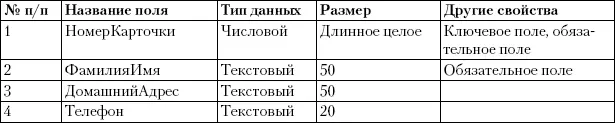
Последовательность выполнения
1. Запустите программу Access и создайте новую базу данных с именем Taxi2008.
2. В новой таблице Access автоматически создаст ключевое поле под названием Код. По проекту данной таблицы его следует исправить на НомерКарточки. Для этого дважды щелкните кнопкой мыши на заголовке поля Код, измените текст на НомерКарточкии нажмите клавишу Enter.
3. Введите заголовок второго поля. Для этого дважды щелкните кнопкой мыши на заголовке Добавить поле, введите имя поля и нажмите клавишу Enter.
4. Аналогично создайте поля ДомашнийАдреси Телефон.
5. Для установки типа данных и других свойств полей сделайте следующее:
1) выделите поле щелчком кнопки мыши на его заголовке;
2) откройте на ленте вкладку Режим таблицы;
3) из раскрывающегося списка Тип данныхв группе Форматирование и тип данных установитедля поля нужный тип (см. табл. 7.2);
4) если поле является обязательным, установите для него флажок Обязательное.
6. Сохраните структуру созданной таблицы, нажав кнопку Сохранитьна панели быстрого доступа. В появившемся окне введите имя таблицы – Клиенты.
7. Введите в созданную таблицу несколько записей о клиентах.
8. Для установки нужного размера полей (см. табл. 7.2) переключитесь в режим конструктора с помощью кнопки Режим(она находится в левой части вкладки Главнаяи также имеется на контекстных вкладках при работе с объектами базы данных).
9. В конструкторе щелкните кнопкой мыши на названии поля ФамилияИмя,найдите в списке свойств поля параметр Размер поляи установите для него значение 50.
10. Аналогично установите размеры других текстовых полей и проверьте размер поля НомерКарточки.
11. Сохраните изменения в структуре таблицы. При этом вы получите предупреждение, что некоторые данные могут быть потеряны, поскольку вы уменьшили размер полей.
12. Снова переключитесь в режим таблицы, введите в нее еще несколько записей, после чего закройте таблицу и выйдите из программы Access.
Задание для самостоятельного выполнения
Внесите следующие изменения в структуру таблицы Клиенты:
□измените имя поля Телефонна ДомашнийТелефони добавьте новое поле МобильныйТелефон;в режиме таблицы добавьте новые данные в созданное поле;
□для поля НомерКарточкипоставьте условие <10 000 и создайте свое сообщение об ошибке; в режиме таблицы проверьте действие ограничения.
Подведение итогов
Вопросы для проверки
□Как открыть таблицу в режиме таблицы и в режиме конструктора?
□Поля каких типов чаще всего используются в базах данных?
□Для чего служат дополнительные свойства полей? Приведите примеры.
□Сравните возможности создания таблиц в режиме таблицы и в режиме конструктора.
В этом уроке вы научились создавать таблицы в новой базе данных. Из следующего урока вы узнаете, как спроектировать базу данных из нескольких связанных таблиц и реализовать созданный на бумаге проект в среде Access 2007.
Урок 7.4. Проектирование базы данных. Создание связей между таблицами
Связи между таблицами
Современные базы данных обычно состоят из многих таблиц, связанных между собой. В реляционной теории баз данных выделяют несколько типов связей между таблицами, однако чаще всего используется тип связи «один-ко-многим» . Например, в базе данных Борейкаждая таблица связана с одной или несколькими другими с использованием отношения «один-ко-многим» (рис. 7.14).
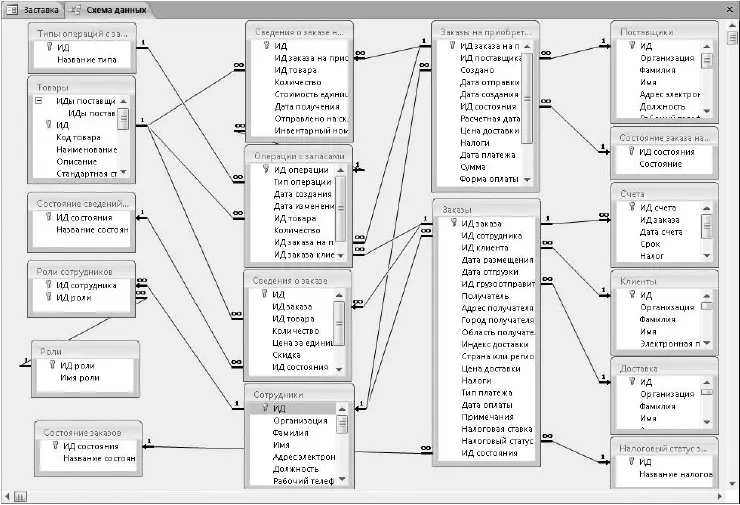
Рис. 7.14.Схема данных учебной базы данных Борей
Рассмотрим связь между таблицами Заказыи Клиенты. В таблице Клиентыдля каждого клиента имеется только одна запись, а один и тот же клиент может быть включен в таблицу Заказы много раз, поэтому линия связи на схеме данных обозначена единицей со стороны таблицы Клиентыи знаком бесконечности со стороны таблицы Заказы.
Таблица, участвующая в связи на стороне «один», далее будет называться главной , а таблица на стороне «много» – подчиненной , или подробной .
Для создания связи обычно выбирается пара полей – по одному из каждой таблицы. Поле, используемое для связи в главной таблице, должно быть ключевым и называется первичным ключом. В таблице Клиентыключевым полем выбрано специальное поле ИД(сокращение от слова «идентификатор») с типом данных Счетчик .
Поле для связи в подчиненной таблице называется внешним ключом и должно иметь тот же тип данных, что и первичный ключ в главной таблице, за исключением случая, когда первичный ключ имеет тип данных Счетчик(тогда для внешнего ключа следует выбрать числовой тип данных).
Чтобы при редактировании подчиненной таблицы появилась возможность выбирать значение внешнего ключа из раскрывающегося списка с содержимым главной таблицы, кроме создания связи нужно выполнить подстановку полей. Порядок выполнения подстановки будет рассмотрен в следующей практической работе.
Этапы проектирования базы данных
Процесс создания базы данных следует тщательно продумать, поскольку допущенные ошибки исправлять намного сложнее, когда база данных наполнена информацией. Разработку базы данных лучше выполнять в несколько этапов.
Постановка задачи.В процессе разработки баз данных обычно присутствуют две стороны: заказчик и разработчик. Заказчик определяет цель и задачи создания базы данных, а разработчик реализует эту задачу. В диалоге между заказчиком и разработчиком нужно решить следующие вопросы:
□для чего создается база данных;
□какие данные будут храниться;
Читать дальшеИнтервал:
Закладка:










